Puede haber ocasiones en las que desee usar simultáneamente la versión móvil de OneNote para Windows 10 y la versión de escritorio completa de OneNote 2016 en el mismo equipo.
Windows, cuando detecta varias versiones de OneNote, es posible que le pida que seleccione la versión de OneNote que desee usar como aplicación predeterminada para abrir futuros blocs de notas. Si omite esta solicitud o cambia de opinión sobre la selección, puede cambiar manualmente esta configuración en cualquier momento.
Para establecer la versión predeterminada de OneNote:
-
Haz clic o pulsa en Inicio de Windows y, a continuación, haz clic o pulsa en Configuración.
-
En Configuración, haz clic o pulsa aplicaciones del sistema> >aplicaciones predeterminadas.
-
Desplázate hacia abajo y haz clic o pulsa en Establecer valores predeterminados por aplicación.
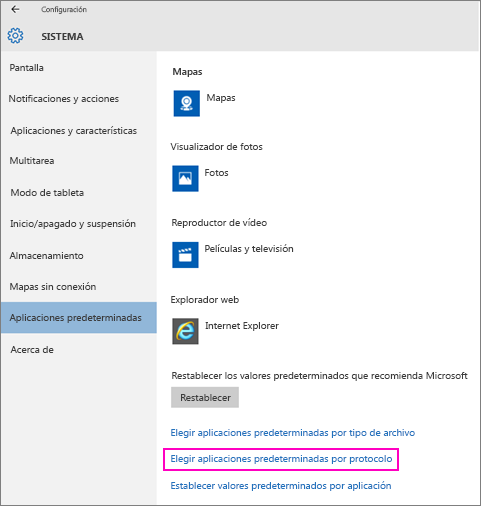
-
En la lista de Establecer programas predeterminados, busque la versión de OneNote que quiere que Windows use como predeterminada y, a continuación, haga clic o pulse Administrar. Por ejemplo, para OneNote 16, haga clic o pulse Administrar si desea que Windows también abra siempre los blocs de notas en OneNote 2016.
-
Para cada tipo de archivo en Tipo de archivo y asociaciones de protocolo a la izquierda, comprueba si se muestra OneNote 2016. Si no se muestra OneNote 2016, haz clic en la aplicación que se muestra y, a continuación, en Elegir una aplicación, haz clic o pulsa en OneNote 2016. Haga esto para cada tipo de archivo que aparece.
Para cambiar esta configuración en cualquier momento, repita los pasos de la lista anterior y realice una selección diferente.







